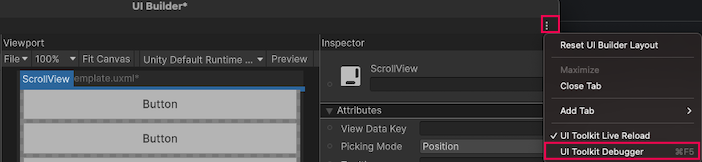UI 工具包调试器
该UI(用户界面) 允许用户与您的应用程序交互。Unity 目前支持三种 UI 系统。 更多信息
参见 术语表 工具包调试器是一个工具,您可以使用它实时检查和调试您的 UI 元素。它提供了 UI 层次的视觉表示。您可以使用它来检查每个 UI 元素的状态和属性。
当您打开 UI 工具包调试器时,它会显示一个窗口,其中显示 UI 层次的实时视图。您可以选择层次结构中的任何元素以检查其属性和状态。调试器还会显示与您的 UI 元素相关的任何错误或警告。
UI 工具包调试器的关键功能之一是能够查看和编辑应用于 UI 元素的样式。这是通过样式检查器一个 Unity 窗口,显示有关当前选定的游戏对象、资源或项目设置的信息,允许您检查和编辑这些值。 更多信息
参见 术语表完成的,它允许您查看应用于特定元素的所有样式属性。您还可以实时编辑这些属性,以查看它们对 UI 的影响。
注意:在调试器中编辑样式只会更改实时元素本身的内联样式,并且更改不会保存到任何位置,并且在下一次 UI 重新生成时将会丢失。
使用 UI 工具包调试器
选择窗口 > UI 工具包 > 调试器以打开UI 工具包调试器窗口。
-
执行以下操作
- 要在 UI 构建器中调试元素,请在 UI 构建器的视口用户屏幕上应用程序的可见区域。
参见 术语表窗口中,单击预览以启用预览模式。预览模式会关闭画布中的不可见元素。这些不可见元素会吸收所有鼠标事件,并用于选择要编辑的元素。如果未关闭这些元素,UI 工具包调试器将选择它们而不是您的实际元素。 - 要在场景场景包含游戏环境和菜单。将每个唯一的场景文件视为一个唯一的关卡。在每个场景中,您放置环境、障碍物和装饰,本质上是分段设计和构建游戏。 更多信息
参见 术语表视图中调试元素,请选择游戏对象Unity 场景中的基本对象,可以表示角色、道具、场景、摄像机、路径点等。游戏对象的函数由附加到其上的组件定义。 更多信息
参见 术语表并进入播放模式。
- 要在 UI 构建器中调试元素,请在 UI 构建器的视口用户屏幕上应用程序的可见区域。
在UI 工具包调试器窗口中,选择拾取元素。
-
在 UI 构建器的画布或游戏视图中,选择要调试的元素。UI 工具包调试器窗口将显示 UI 层次的实时视图并显示以下内容:
VisualElement的所有子元素VisualElement的每个组件的所有 USS 选择器- 每个 USS 选择器的详细信息
提示:您还可以通过单击 UI 构建器或游戏视图中的⋮,然后选择UI 工具包调试器来打开 UI 工具包调试器窗口。